php小编新一为你解答win10系统如何退出安全模式的问题。在win10系统中,有时我们进入安全模式后却无法退出,这可能会给用户带来困扰。下面我们将介绍几种简单有效的方法,帮助你轻松解决无法退出安全模式的情况。
1、打开运行窗口,输入【msconfig】,再点击【确定】按钮;如图所示:
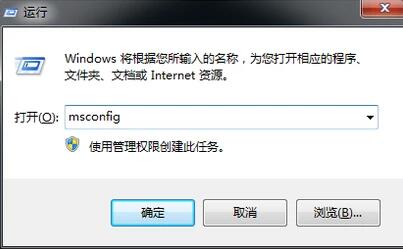
2、待系统设置页面弹出后,可以看到启动选择一栏中选取的是【诊断启动】;如图所示:
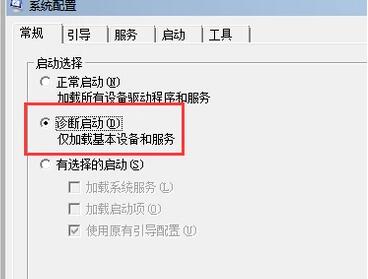
3、接着选取【正常启动】,再点击【确定】按钮;如图所示:
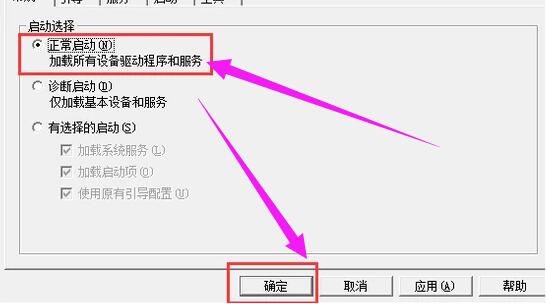
4、最后,重新启动计算机,便可退出安全模式。如图所示:
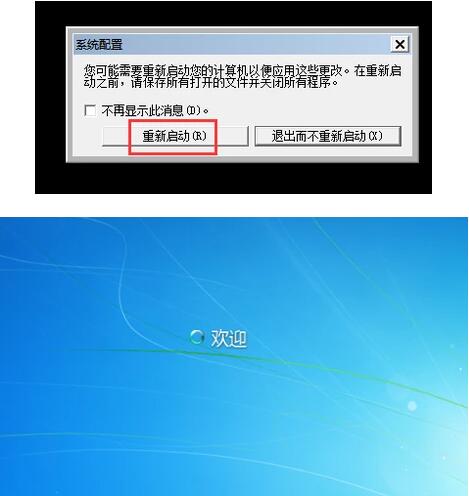
以上是win10系统怎样退出安全模式_无法退出安全模式解决方法的详细内容。更多信息请关注PHP中文网其他相关文章!




